在现代社会中,打印机已经成为我们生活中不可或缺的一部分。然而,很多人都不知道如何正确地连接电脑和打印机,导致无法正常使用打印功能。本文将带领大家一步步学习如何连接电脑和惠普打印机,解决打印困扰,让您轻松享受高效的打印体验。

1.检查设备:确认电脑和惠普打印机都处于正常工作状态。
确保您的电脑和惠普打印机都已经正确地插上电源并处于开启状态。检查打印机面板上是否有任何错误提示或故障指示灯亮起,若有,请参考说明书进行排除。
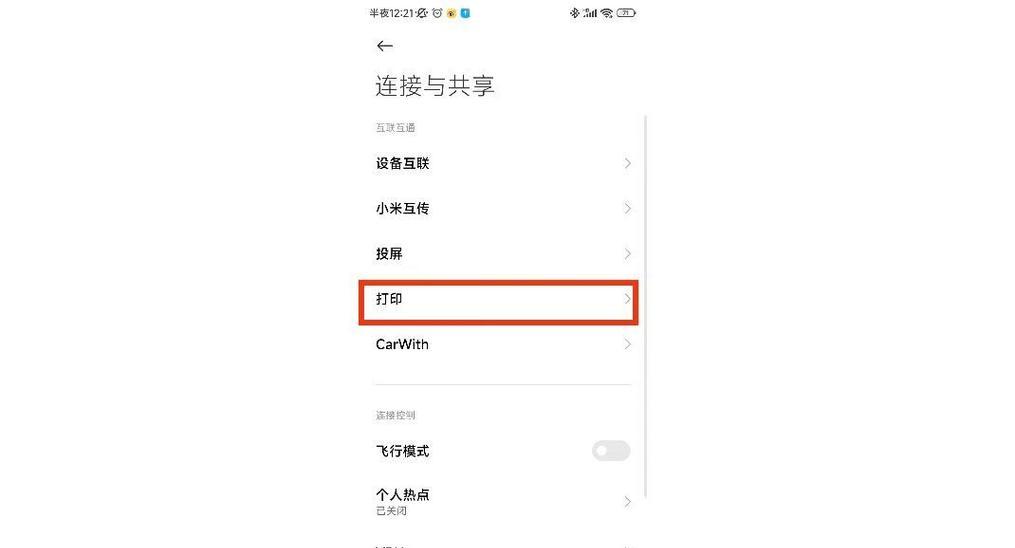
2.确认连接方式:选择合适的连接方式来连接电脑和惠普打印机。
根据您的惠普打印机型号以及电脑的接口情况,选择适合的连接方式。常见的连接方式包括USB、无线网络连接以及蓝牙连接等。
3.使用USB连接:将电脑和惠普打印机通过USB线连接起来。

将一端的USB接口插入电脑的USB插槽中,然后将另一端的USB接口插入惠普打印机的相应插槽中。
4.设置无线网络连接:通过无线网络连接电脑和惠普打印机。
在惠普打印机面板上找到设置菜单,进入无线网络设置界面,按照提示连接您的家庭或办公室的Wi-Fi网络。
5.配对蓝牙设备:使用蓝牙连接电脑和惠普打印机。
在电脑设置中打开蓝牙功能,然后在惠普打印机面板上找到蓝牙设置选项,按照提示进行配对操作。
6.安装驱动程序:下载并安装适合您设备的惠普打印机驱动程序。
在惠普官方网站上找到适合您设备型号和操作系统的驱动程序,下载后双击安装程序并按照指示完成安装。
7.运行打印测试页:确保连接正常后进行打印测试页。
在电脑上打开一个文档或图片,点击打印选项,在打印设置中选择您的惠普打印机,然后点击打印。如果能够顺利打印出测试页,则说明连接成功。
8.常见连接问题排除:解决可能出现的连接问题。
如果连接过程中遇到问题,可以参考惠普打印机说明书中的故障排除指南,或者咨询惠普官方客服进行帮助。
9.安全防护措施:保护您的电脑和惠普打印机安全。
使用强密码保护无线网络连接,及时更新惠普打印机固件以防止安全漏洞,并定期检查和清理电脑中的病毒和恶意软件。
10.打印设置调整:根据需求调整打印设置,以获得最佳的打印效果。
根据需要选择合适的纸张类型、打印质量以及颜色设置等,确保打印出来的文件符合您的要求。
11.打印机维护保养:定期进行打印机的维护保养工作。
清洁打印机外壳、内部滚筒和喷墨头,更换耗材时注意正确操作,避免造成损坏。
12.驱动程序更新:定期检查并更新惠普打印机驱动程序。
定期访问惠普官方网站,检查是否有新的驱动程序版本发布,及时下载并安装以获得更好的打印体验。
13.打印机共享设置:将惠普打印机共享给其他电脑使用。
在电脑设置中找到共享选项,将您的惠普打印机设置为共享状态,以便其他电脑可以通过局域网连接并使用。
14.远程打印设置:配置远程打印功能,实现随时随地的打印。
在惠普打印机设置中找到远程打印选项,按照提示进行设置并将手机或平板电脑与惠普打印机绑定,即可实现远程打印。
15.打印问题解决:解决打印过程中可能出现的问题。
如遇到打印机卡纸、打印质量不佳、无法连接等问题,请参考惠普打印机说明书中的故障排除指南进行解决。
通过本文的介绍,我们了解了如何正确地连接电脑和惠普打印机,并提供了一系列操作步骤来帮助读者解决打印困扰。无论您是初次使用打印机还是遇到了连接问题,本文都能为您提供详细的指导,让您能够轻松连接电脑和惠普打印机,享受高效的打印体验。

当我们的戴尔电脑遇到一些故障时,如系统崩溃、启动错误或者无法进入操作...

在现今的社交媒体时代,我们拍摄和分享照片的频率越来越高。很多人喜欢在...

在使用电脑过程中,我们时常遇到各种驱动问题,这些问题往往会给我们的正...

随着智能手机的普及,手机成为人们生活中必不可少的工具。然而,我们经常...

随着手机使用的普及,人们对于手机应用程序的需求也日益增加。作为一款流...